Как обратиться в Microsoft
Привет, друзья. На днях мне пришло письмо от компании Microsoft с данными официальной русскоязычной поддержки Microsoft в социальных сетях. В этих социальных сетях мы, пользователи операционной системы Windows и прочих продуктов компании Microsoft сможем обратиться к специалистам компании по всем интересующим нас вопросам.
Я, конечно, являюсь сторонником решения проблем с продуктами Microsoft своими методами, но есть такие случаи, когда без официальных представителей компании не разобраться. Например, при проблемах с активацией Windows или в вопросах консультирования по лицензионным условиям работы компании. Но в этой публикации я решил не только поделиться с вами официальными социальными контактами Microsoft, а комплексно представить все возможности официального обращения в компанию – телефоны поддержки, чат-боты, чаты с живыми консультантами.

Как обратиться в Microsoft
Сайт поддержки Microsoft
Первое, куда можно обратиться, если у вас возникли проблемы с Windows или иными продуктами Microsoft – на сайт поддержки Microsoft . На этом сайте вводим свой запрос.
10 причин НЕ УСТАНАВЛИВАТЬ Windows 11
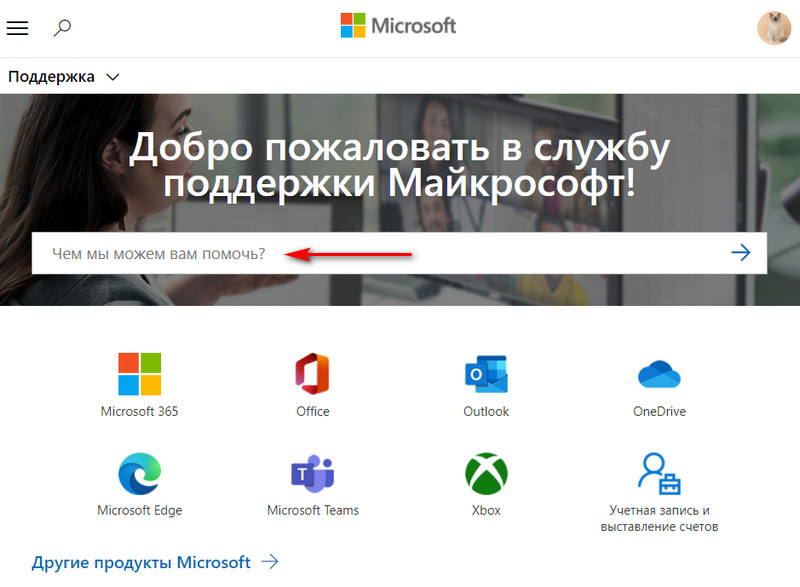
Запрос вводим, так сказать, технически очищенно, например, если у нас проблемы со звуком в Windows, либо же мы хотим узнать о возможностях по настройке звука, вводим запрос типа «звук Windows 10». Указание версии операционной системы или программного продукта Microsoft обязательно.
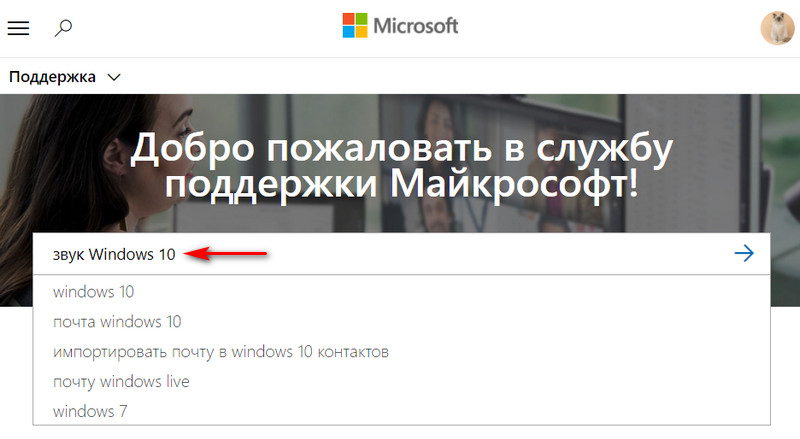
И нам будут представлены справочные материалы самого сайта поддержки Microsoft, а также вопросы форума Microsoft Community. Далее просто выбираем подходящие нам темы.
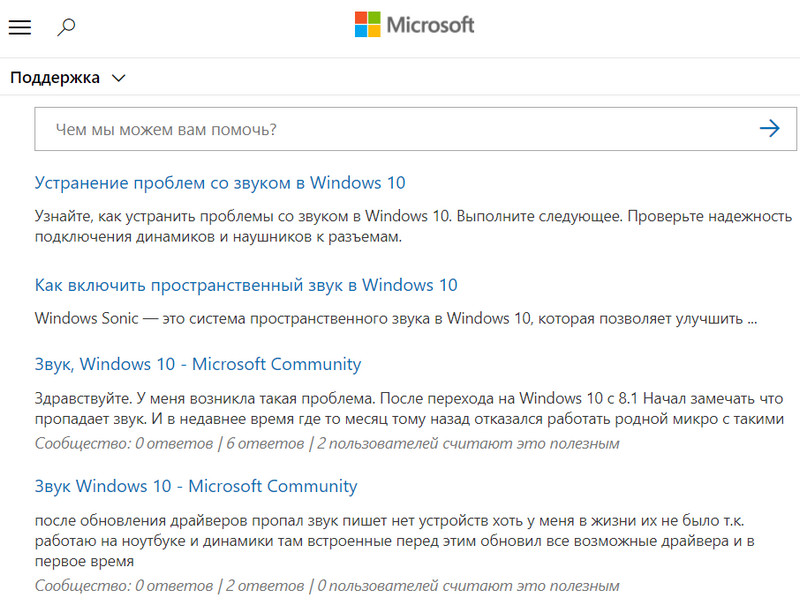
Но, друзья, если вы на деле сталкивались со справочными материалами Microsoft, знаете, насколько они могут быть неэффективны. Во-первых, часть справочных материалов являются автоматически переведёнными с английского языка с отвратительньшей читабельностью.
Во-вторых, названия пунктов меню и настроек Windows и программ Microsoft часто отличаются от того, как они переведены на русский в самой системе и программах. В-третьих, в справочных материалах на сайте Microsoft нет иллюстраций. В-четвёртых, многие материалы не содержат конкретики, лишь рекламное «бла-бла-бла» с кучей ссылок на другие источники, в которых такое же «бла-бла-бла». И пока мы доберёмся до нужной конкретной информации, убьём уйму времени и перелопатим массу мусорной информации. Если нужно решить какую-то проблему или узнать о каких-то возможностях, друзья, лучше просто поискать мануалы и обзоры в Интернете, на сайтах типа нашего.
А вот насчёт Microsoft Community я, конечно, не буду столь категоричен. Это официальный форум Microsoft, там всё живо, обитают люди, во многих вопросах смогут помочь, дадут дельные советы. Можете переходить на форум с сайта поддержки Microsoft, либо же заходите на сайт Microsoft Community напрямую. Выбирайте вашу тему, вводите запросы.
Как получить техническую поддержку от Майкрософт | Приложение «Техническая поддержка»
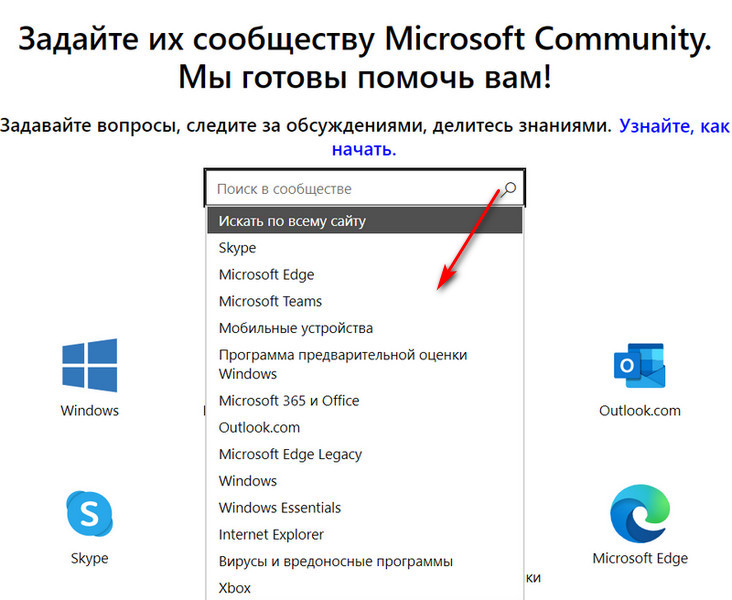
Юзайте имеющиеся посты, можете создать свой пост со своим вопросом, для этого нужно просто авторизоваться на форуме с помощью учётной записи Microsoft. Но, друзья, акцентирую: на форуме Microsoft Community могут помочь во многих случаях, но не во всех. Всё же это не совсем официальный способ, как обратиться в Microsoft.
Я не рекомендую обращаться в Microsoft Community по вопросам лицензирования или иным, носящим юридический характер. На форуме обитают такие же пользователи, как мы с вами, в чём-то опытнее нас, а в чём-то можем даже мы быть опытнее их. Но это не официальные представители компании Microsoft, они не несут ответственности за свои консультации и от фонаря могут насоветовать не то, что надо. Известны факты, когда компания Microsoft отрекалась от ответов форумчан Microsoft Community, касающихся тонких нюансов её политики.
Поддержка Microsoft по телефону
Живой способ, как обратиться в Microsoft – позвонить по телефону. Если вы из России, в рабочие часы по Московскому времени звоним по телефонам поддержки Microsoft 8 800 200 8001 или 8 800 500 9242. Если вы из другой страны, смотрите телефоны поддержки Microsoft в вашей стране здесь .
Чат с живым консультантом Microsoft
Альтернативный звонку по телефону способ, как обратиться в Microsoft – чат с живым консультантом. Чаты – это современный формат обращения в компании, позволяющий нам чётко формулировать описания наших проблем, более удобно в текстовом формате передавать какие-то точные данные (типа ключей лицензии), иметь перед собой фиксированные ответы операторов чата для пошаговых каких-то действий. Ну и, собственно, по любому интересующему нас вопросу можем обратиться в чат поддержки Microsoft с живым русскоязычным консультантом .
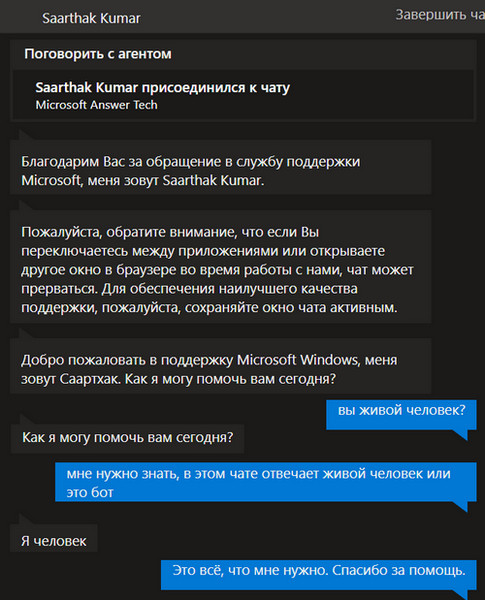
Чат работает с понедельника по пятницу с 9.00 до 18.00 по Московскому времени.
Чат-бот поддержки Microsoft
Ещё один способ, как обратиться в поддержку Microsoft – справочный чат-бот, чат с виртуальным консультантом в окне браузера. Если вы предпочитаете первично разобраться в вопросе с помощью справочных материалов, чат-бот – хороший выбор, на мой взгляд, более интересный, чем юзание справки на сайте поддержки Microsoft, выполненный в интерактивном стиле. Единственный нюанс, что изначально чат-бот англоязычный, и работает он в режиме автоматического перевода на русский. Поэтому возможны какие-то неточности из-за недостатков машинного перевода. А если бот не сможет нам помочь, тогда он сам предложит обратиться к живому консультанту компании.
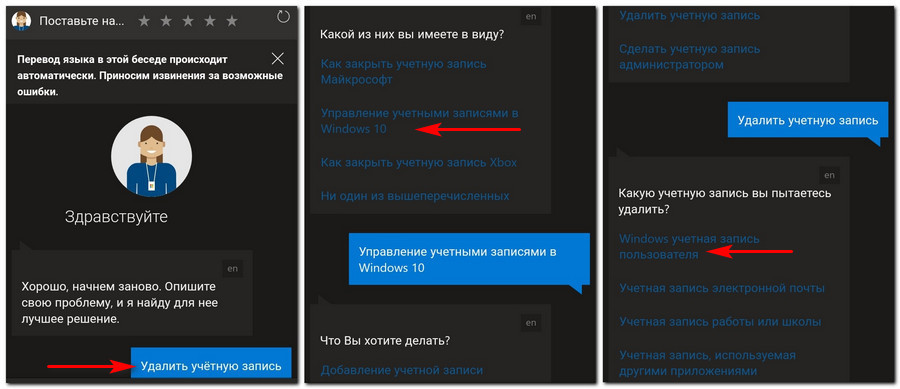
Как обратиться в чат-бот? Идём на сайт чат-бота поддержки Microsoft . Вводим свой вопрос, опять же, он должен быть технически очищенным, в формате интернет-запроса, например, «удалить учётную запись». Далее бот нам предложит варианты тем, в контексте которых можно рассмотреть наш вопрос. Выбираем тему, далее конкретизируем её.
И нам будет предложена справка. Если справка нам не помогла, отвечаем, что наша проблема не решена. И можем выбрать предлагаемый нам вариант поговорить со специалистом Microsoft, имеется в виду, с живым человеком.
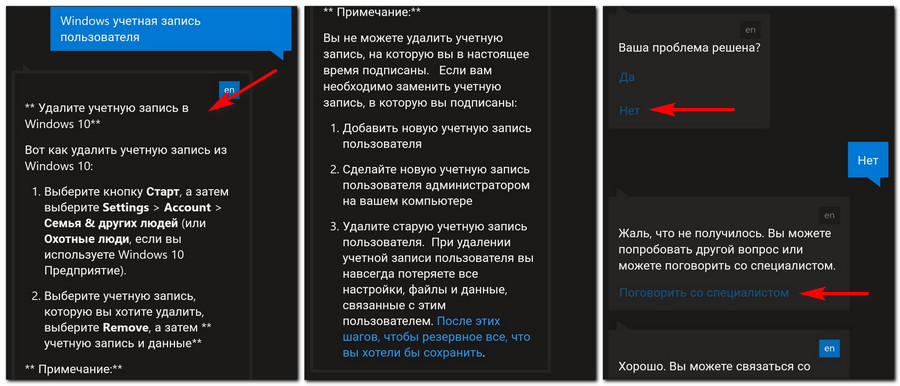
Затем выбираем удобный нам способ обращения к специалисту. Можем выбрать, чтобы нам перезвонили, можем сами позвонить, запланировав звонок, а можем обратиться в чат с живым консультантом.
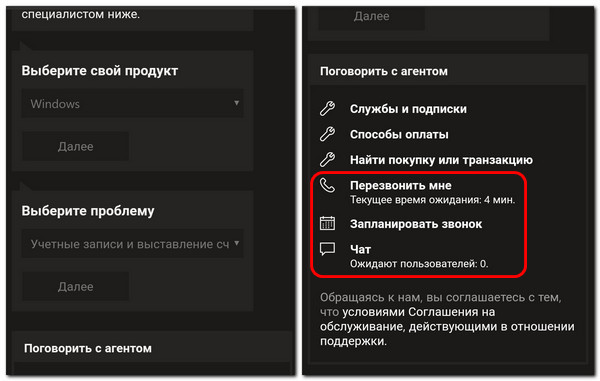
Приложение Windows 10 «Техническая поддержка»
Друзья, если у вас Windows 10, можете использовать интегрированный в эту операционную систему чат-бот поддержки Microsoft. В Windows 10 есть штатное UWP-приложение «Техническая поддержка».
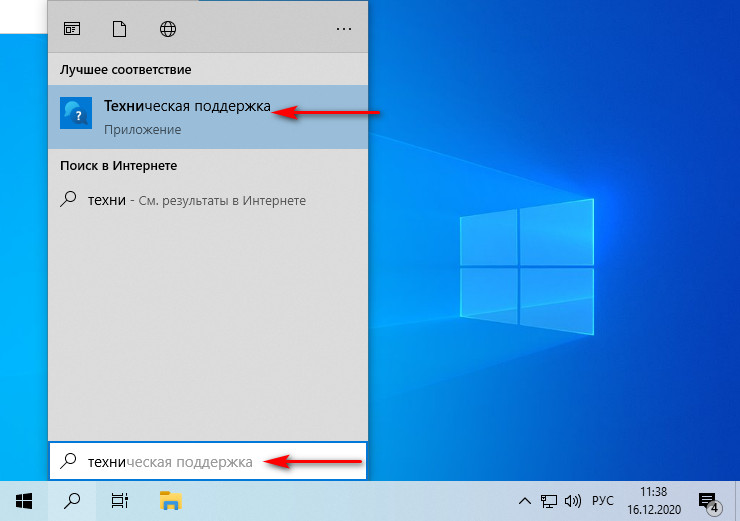
И в нём реализован тот же чат-бот, что рассмотренный выше в окне браузера.
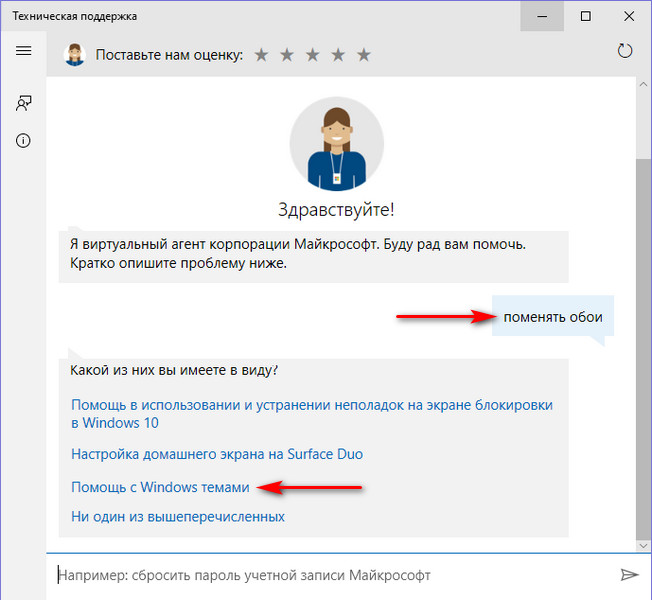
Социальные сети
Ну, друзья, рассмотрим последний способ, как обратиться в Microsoft –социальные сети, официальные социальные ресурсы русскоязычной поддержки Microsoft:
ВКонтакте — https://vk.com/microsoft
Facebook — https://facebook.com/mstrend
Twitter — https://twitter.com/mshelpsru
Заходите на эти ресурсы и в личке обращайтесь к специалистам Microsoft по всем вашим вопросам. Ну и, если вы активно изучаете Windows 10, либо же по работе вам нужно быть в курсе новинок от Microsoft, можете подписаться на социальные ресурсы компании. Мне, кстати, понравился Twitter русскоязычной поддержки Microsoft. Там в коротких постах просто и доступно раскрываются мелкие нюансы работы с Windows 10 и программами Microsoft.
Источник: remontcompa.ru
Как получить помощь от Microsoft в случае проблем с Windows 10

![]()

Как получить помощь от Microsoft в случае проблем с Windows 10
Обычно, когда начинающий пользователь сталкивается с какой-либо компьютерной проблемой, он набирает номер своего более продвинутого знакомого или родственника и пытается получить помощь от него в телефонном режиме. Понять из сбивчивых объяснений суть проблемы и подсказать вразумительное решение таким образом бывает довольно затруднительно.
Однако совсем не обязательно постоянно напрягать своих друзей-программистов, чтобы получить оперативную и, самое главное, квалифицированную помощь. Ведь существует бесплатная техническая поддержка компании Microsoft. Они эту систему разрабатывали, они нам её продали, вот пусть и разбираются, правда?
Для того чтобы связаться со службой поддержки, в операционной системе Windows 10 нужно выполнить следующие действия. Однако сразу хочу вас предупредить, что общаться придётся на английском языке, так что дальнейший текст пригодится только тем, кто может хотя бы примерно выразить суть своего обращения на этом языке.
1. Щёлкните по иконке поиска в панели задач и начните вводить слово «поддержка». На третьей или четвёртой букве в результатах поиска появится приложение «Обратитесь в службу технической поддержки».

2. Запустите это приложение. В нём вы увидите перечень разделов для уточнения категории вашей проблемы.
- My device — проблемы с аппаратной частью. Ваш вопрос будет переадресован производителю устройства. В некоторых случаях этот пункт может отсутствовать.
- Accounts apps — вопросы, связанные с работой системы и стандартных приложений.
3. Выберите подходящий вам раздел. На следующих этапах вам будут предложены ещё один или два уточняющих вопроса, чтобы направить вас к нужному специалисту.

4. В результате рано или поздно вы увидите экран, предлагающий выбрать удобный вам способ общения. Опция быстрого вызова в настоящее время не работает, отложенный звонок тоже подвисает при выборе даты, а вот чат с сотрудником службы технической поддержки вполне доступен. Общение происходит в режиме реального времени и практически без задержек.

Данный способ может выручить вас в сложных ситуациях, когда помощь получить больше неоткуда. Сюда же можно обращаться для уточнения каких-либо спорных вопросов или советов относительно Windows и программного обеспечения от Microsoft. Ведь кому ещё, как не сотрудникам компании, можно доверять в качестве авторитетного источника информации.
Жаль, что служба поддержки в Windows 10 не локализована, это значительно снижает её полезность для многих наших читателей. Однако будем надеяться, что значительное количество обращений, в том числе благодаря этой статье, подтолкнёт Microsoft к устранению этого недостатка.
Телефон службы поддержки Майкрософт Россия
В России служба поддержки 8800 работает с 08:00 до 20:00 (время московское) с понедельника по пятницу, звонок бесплатный:
Техническая поддержка строго формализована — оператор техподдержки фиксирует обращение, обрабатывает, а потом, исходя из задачи, которую нужно решить, распределяет работу между инженерами или группами ответственных лиц ИТ-подразделений.
До связи с оператором у вас есть возможность сузить время поиска для решения проблемы, выбрав в фоновом режиме цифру для соединения с отделами, занимающимися частными лицами/бизнес-программами.
Системное приложение
Дополнительную поддержку и советы по работе с компьютером можно получить не только через меню «Поиск справки», но и через специальное системное приложение. Чтобы его запустить:
- Откройте «Пуск» и введите «Советы». Выберите и нажмите по названию найденного приложения.

- Чтобы получить инструкцию по работе с Windows, кликните по иконке «Показать меню» и в появившемся списке – на «Обзор советов».

- Приложение автоматически переадресует вас на новую страницу, где будет список всех инструкций, удобно распределенных по категориям.

- Кликните по нужному, чтобы система отобразила список связанных советов. Инструкция откроется в этом же окне. Для более комфортной настройки отдельных параметров на PC, она будет сопровождаться скриншотами.

- В этом же окне вы найдете подробные видеоинструкции. Кликните по любому ролику, чтобы начать загрузку через интернет.

- Так как это официальная информация от Microsoft, то аудио будет на английском. Чтобы включить русские субтитры, кликните по значку «Меню скрытых титров» и выберите «Русский». После этого текст будет отображаться на экране.

- Чтобы быстро найти совет по конкретному вопросу, воспользуйтесь меню «Поиск». Для этого в пустом поле введите ключевое слово и нажмите на клавиатуре Enter. Найденные результаты отобразятся в этом же меню. Кликните по заголовку, чтобы более подробно ознакомиться с инструкцией.

Просмотр содержимого справочной системы

На экране появится диалоговое окно Справка и поддержка.

Щелкните на ссылке Обзор разделов справки, чтобы просмотреть список разделов справки. Щелкните на любом из разделов для просмотра списка подразделов. В конце концов, вы попадете на самый нижний уровень детализированных подразделов.

Щелкните на подразделе и прочтите его содержимое. В некоторых подразделах имеются голубые ссылки, предназначенные для перехода к другим разделам или выполнения других действий, например открытия диалогового окна. После щелчка на одной из зеленых ссылок отображается определение или объяснение термина.
После прочтения справки по теме щелкните на кнопке Закрыть, чтобы закрыть окно справки и поддержки Windows.
Чтобы вывести на печать любую статью из справочной системы, щелкните на пиктограмме Печать, находящейся на панели инструментов в окне справки и поддержки Windows.

Если щелкнуть на кнопке Свернуть в строке заголовка справочной системы, окно справки и поддержки свернется и не будет мешать просматривать другие окна в процессе работы. В то же время оно будет доступно в любой момент.
Если окно Справка и поддержка открыто и компьютер подключен к Интернету, Windows в автоматическом режиме загружает обновленную справочную информацию. Если же подключение к Интернету не установлено, вы сможете просматривать содержимое локальной справочной базы данных, установленной вместе с Windows.
Как работает горячая линия?
При звонке на горячую линию для соединения с техническим специалистом нужного отдела, клиенту необходимо сообщить, с каким продуктом у него сложности:
- Windows;
- Office;
- Магазин;
- Почта;
- Учетная запись;
- xBox;
- OneDrive;
- Skype;
- Internet Explorer;
- Edge;
- Surface;
- Мобильное устройство.
Также требуется сообщить данные о той версии софта, которую клиент использует. В случае, если звонит корпоративный клиент, к примеру, школа по поводу софта для обучения, которая устанавливается массово на все компьютеры, это также необходимо сообщить или выбрать в голосовом меню.
На линии технической поддержки после получения базовых данных от клиента, сотрудники смогут четко подсказать, какой инструкции для решения проблемы нужно следовать. Также они могут провести информирование о новых возможностях продуктов или о том, как ими пользоваться.
Настройка уведомлений
Вы не можете оказать большого влияния на отображение уведомлений в Центре действий, но есть несколько способов настройки самих уведомлений. Всё это происходит в приложении «Параметры», поэтому нажмите Win + I, чтобы запустить его, а затем нажмите «Система».
На странице настроек «Система» перейдите на вкладку «Уведомления и действия».
В правой панели прокрутите вниз до раздела «Уведомления», и вы найдёте то, что ищете.

Ниже перечислены основные настройки:
- Показывать уведомления на экране блокировки. Отключите это, чтобы предотвратить появление каких-либо уведомлений при блокировке компьютера.
- Получать уведомления от приложений и других отправителей: отключите этот параметр, чтобы полностью отключить уведомления.
- Показывать напоминания и входящие вызовы VoIP на экране блокировки. Отключение уведомлений на экране блокировки позволяет отображать напоминания и входящие вызовы. Выключите эту настройку, чтобы отключить эти типы уведомлений на экране блокировки.
- Скрыть уведомления, когда я дублирую экран: пользователи нередко дублируют свой экран при показе презентаций, и может возникнуть раздражение при появлении уведомлений. Выключите эту настройку, чтобы отключить их во время дублирования экрана.
- Показывать экран приветствия Windows после обновления и при входе, чтобы сообщить о новых функциях и рекомендациях. Отключите эти два параметра, если вас не интересуют такие советы и рекомендации.
Если вы прокрутите вниз немного дальше в правой панели, вы увидите настройки уведомлений для отдельных отправителей («отправители» – это вызывает приложения и другие источники уведомлений).
Обратите внимание, что вы не обязательно увидите каждое приложение. В некоторых приложениях есть собственные настройки уведомлений, которые вам нужно будет настроить из приложения. Тем не менее, любое приложение, которое вы получаете через Windows Store, а также множество настольных приложений, можно контролировать из этого раздела.
Выключите переключатель рядом с любым перечисленным приложением, чтобы полностью отключить уведомления для этого приложения.
Нажмите на название приложения, чтобы открыть другую страницу, которая позволяет более подробно настраивать параметры для этого приложения.

На странице настроек приложения вы можете отключить уведомления для приложения, выбрать, показывать ли баннеры или звуки, предотвратить добавление уведомлений в Центр действий и даже контролировать количество уведомлений, которые приложение может показать в Центре действий.
В нижней части страницы вы найдете элементы управления для контроля приоритета уведомлений приложений в Центре действий, которые позволят определить, когда в списке Центра действий должны отображаться эти уведомления.
Ещё один совет для вас: если по какой-то причине вам это совсем не нравится, вы можете полностью отключить Центр действий.
Очистка Центра действий
Если вы наведёте указатель мыши на какое-либо конкретное уведомление на панели действий, вы можете нажать кнопку «Очистить» × в правом верхнем углу, чтобы убрать это уведомление. Обратите внимание, что при очистке уведомления невозможно восстановить его.
Вы также можете очистить все уведомления из группы приложения, наведя указатель мыши на имя приложения и нажав кнопку «Очистить», которая появляется там.
Вы можете очистить все уведомления, щелкнув текст «Очистить уведомления» в правом нижнем углу Центра действий (чуть выше кнопок быстрого действия).
Источник: mycomp.su
Как в Windows 10 Fall Crеators Uрdate удалить встроенное приложение «Техническая поддержка»
Windows 10 поставляет с набором встроенных универсальных приложений, одни из которых позиционируются как замена дестктопным классическим программам вроде того же калькулятора и средства просмотра фотографий, другие, по большей части отсутствующие в младших версиях системы, предоставляют различные оффлайн- и онлайн-услуги. Одним из них является новое приложение «Техническая поддержка».
Позволяющее быстро связаться со специалистами Microsoft в случае возникновении какой-нибудь проблемы.
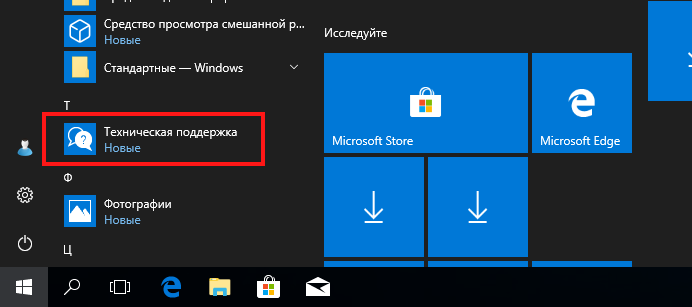
Это приложение представляет собой модифицированную веб-форму, вызвать которую можно из меню Пуск. Кому-то, вероятно, оно и пригодиться, но гораздо больше пользователей, особенно из тех, кто юзает пиратские сборки, были бы рады от него избавиться как от бесполезного. Увы, опции, которая позволяла бы его деинсталлировать, в интерфейсе Windows 10 не предусмотрено. Не работает в Fall Crеators Uрdate и утилита InstallWimTweak , используемая для деинсталляции «неудаляемых» универсальных приложений в более ранних сборках системы.
В Windows 10 1709 для удаления приложения «Техническая поддержка» нужно использовать другой трюк.
Откройте от имени администратора консоль PowerShell и выполните в ней такую команду:
Get-AppxPackage *Microsoft.GetHelp* -AllUsers | Remove-AppxPackage
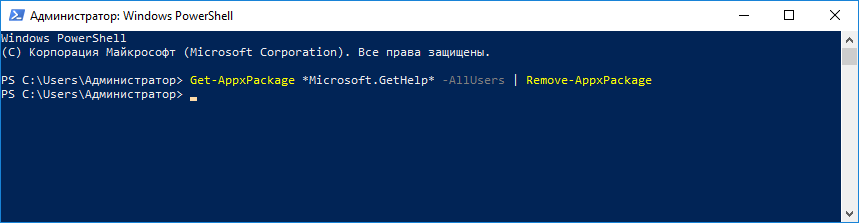
Через несколько секунд приложение будет удалено из системы.
С помощью приведенной команды вы можете деинсталлировать и другие встроенные универсальные программы, заменив содержимое между звездочками именем удаляемого приложения.
Источник: www.white-windows.ru
Горячая линия Майкрософт в России, как написать в службу поддержки

![]()
![]()

Куда обратиться в службу поддержки Microsoft, если у вас возникли проблемы, связанные с Windows, Office или любым другим программным обеспечением или службой Microsoft? В этом сообщении будут перечислены некоторые полезные ссылки на ресурсы, номера телефонов и идентификатор электронной почты, откуда вы можете получить помощь от Microsoft.
Прежде чем начать, я хочу, чтобы вы знали, что этот сайт принадлежит мне и никоим образом не связан с Microsoft. Я только перечислил различные способы обращения в Microsoft за помощью и поддержкой. Вам придется связаться с ними напрямую.
О компании
Майкрософт — известная компания в сфере IT-технологий, успешно развивающая и продвигающая на рынке новинки операционных систем и другие продукты с конца 1980-х. Миллионы пользователей требуют обратной связи, обустроить которую удалось в нескольких форматах.

Клиенты Майкрософт могут отправлять электронные обращения или звонить по номерам.
Сроки поддержки Windows 10
Итак, двигаясь от общего к частному, мы определили место Windows 10 в политике жизненного цикла продуктов Microsoft – это продукт с современным жизненным циклом и своим конкретным регламентированным сроком поддержки. Что же это за срок? Этот срок применим к каждой отдельной версии Windows 10 – начиная с первой 1507 и заканчивая последней существующей на дату написания статьи версии 2004.
И он составляет 18 месяцев с даты выпуска версии, т.е. с даты официального релиза масштабного полугодичного обновления, привносящего в Windows 10 новые возможности и обновляющего её до новой версии. Исключение из этого правила составляют две отдельные редакции системы – Enterprise и Education. Жизненный цикл версий по итогам внедрения масштабных функциональных обновлений за второе полугодие составляет 30 месяцев. И чтобы мы не запутались, Microsoft представила нам всё это в удобной таблице окончания поддержки каждой из версий Windows 10 и для отдельных её редакций.

Как написать в службу поддержки Microsoft?
Служба поддержки Microsoft более активно относится к своим партнерам и корпоративным клиентам, для них представлен раздел «Поддержка» на главном портале — https://login.microsoftonline.com. Но для этого у пользователей должен быть активирован профиль в Office 365.

В остальном клиенты могут рассчитывать на официальный сайт — https://support.microsoft.com/ru-ru/contactus/, в котором содержатся сведения по всем продуктам, инструкция и ответы на часто задаваемые вопросы. Дополнительно можно рассчитывать на форумы. Ситуация характерна для всех стран (Россия, Германия, Америка, Франция, Япония и т.д.).
Microsoft перезвонит вам

Чтобы пообщаться в чате, перезвонить Microsoft или назначить звонок, вы можете посетить Microsoft здесь.
Поддержка Windows 10
Microsoft упростила для пользователей Windows 10 обращение в службу поддержки, если у вас возникли проблемы при использовании новой ОС. Узнайте, как использовать приложение «Обратиться в службу поддержки». Есть и другие способы получить справку для Windows 10 .Вы можете связаться со службой поддержки Microsoft по номеру телефона 1 800-642-7676 или microsoft.com/contactus. Теперь вы также можете предоставлять или получать техническую поддержку удаленно, используя Quick Assist в Windows 10
Возможно, вы захотите прочитать эти ссылки, которые могут помочь вам при обращении за помощью и поддержкой от Microsoft:
- Средство диагностики поддержки Microsoft в Windows 10/8/7, используется службой поддержки Microsoft для диагностики проблем Windows.
- Средство создания отчетов о поддержке продуктов Microsoft облегчает сбор критически важной информации о системе и журналах, используемых при устранении неполадок в поддержке. Эта информация помогает быстрее диагностировать проблемы в программном обеспечении и предоставлять решения.
- Microsoft Easy Assist позволяет специалисту службы поддержки Microsoft удаленно подключаться к вашему компьютеру и помочь вам решить проблему. Используя безопасное соединение, специалист службы поддержки может просматривать ваш рабочий стол и выполнять действия по диагностике и устранению неполадок.
Помните, Microsoft никогда не свяжется с вами самостоятельно, если возникнут проблемы с вашим компьютером или программным обеспечением и службами Microsoft. И в любом случае вы никогда не получите законный звонок от Microsoft или ее партнеров, чтобы взимать плату за исправления компьютера. Если вы получите такой телефонный звонок или электронное письмо, заявив, что они представляют Microsoft и предлагают помощь, вы можете быть уверены, что это афера! Никогда не передавайте какие-либо данные или доступ к вашему компьютеру.
ПРИМЕЧАНИЕ : не доверяйте никому, кто обещает помочь вам или кому-либо, кто упоминает свой электронный адрес/контактные данные в комментариях ниже. Если у вас есть вопрос, свяжитесь с Microsoft напрямую или найдите его здесь на этом сайте, нажав здесь. Вы можете найти пост об этом.
Эта публикация заинтересует вас, если вам когда-нибудь понадобится оставить отзыв Microsoft о некоторых ее продуктах и услугах.
Какой телефон горячей линии Microsoft?
Несмотря на некоторые особенности по обращениям онлайн, техподдержка по телефону работает качественно и удобно. Microsoft в России поддерживает клиентов по единому справочному телефону — 8 800 200 800 1.

Телефон горячей линии активен для граждан РФ, клиентов из других стран СНГ (Беларусь, Казахстан, Таджикистан, Грузия, Узбекистан, Армения). Телефон бесплатный в пределах РФ, тарификация при звонках из других стран, зависит от условий оператора.
Из-за большой загрузки, для жителей Московской области введен доп. номер . Плата по тарифам операторов.
Телефон службы поддержки Майкрософт Россия
В России служба поддержки 8800 работает с 08:00 до 20:00 (время московское) с понедельника по пятницу, звонок бесплатный:
Техническая поддержка строго формализована — оператор техподдержки фиксирует обращение, обрабатывает, а потом, исходя из задачи, которую нужно решить, распределяет работу между инженерами или группами ответственных лиц ИТ-подразделений.
До связи с оператором у вас есть возможность сузить время поиска для решения проблемы, выбрав в фоновом режиме цифру для соединения с отделами, занимающимися частными лицами/бизнес-программами.
Другие способы связи
Многих расстроит факт, что полноценной службы поддержки в компании нет. Обращения с вопросами по технической части можно отправить, но срок ответа на них составит около 5-12 часов. Да и то задавать вопросы можно только в официальных сообществах в соц. сети:
- Facebook — https://www.facebook.com/Microsoft.
- Instagram — https://www.instagram.com/microsoft.
- Twitter — https://twitter.com/rusmicrosoft.
- YouTube — https://www.youtube.com/channel/UCWdcSjbNfqed0uOldxJZECA.
Сколько проживет Windows 10: Microsoft объявила срок поддержки новой ОС
20 Июля 2015 10:07 |20 Июл 2015 10:07 | | Поделиться
Microsoft опубликовала информацию о сроках основной и расширенной поддержки Windows 10, что позволяет судить о том, как долго новая операционная система будет сохранять актуальность.
Жизненный цикл Windows 10
Корпорация Microsoft объявила срок поддержки операционной системы Windows 10, позволяющий строить предположения о жизненном цикле продукта. Согласно данным на официальном сайте компании, цикл бесплатной основной поддержки Windows 10 окончится 13 октября 2020 г. Таким образом, срок бесплатной поддержки ОС составит 10 лет.
Расширенная поддержка
После окончания срока основной поддержки (mainstream support) начнется период расширенной поддержки (extended support). Он продлится до 14 октября 2025 г. Значит, период поддержки Windows 10 — или общий жизненный цикл продукта — составит 15 лет.
В период основной поддержки заказчики могут делать запросы на изменение вида и функции продукта, получать обновления безопасности и обновления, не связанные с безопасностью, получать бесплатную поддержку по телефону и через интернет. В период расширенной поддержки пользователи продолжают получать бесплатно лишь обновления безопасности.
Длинный жизненный цикл
Примечательно, что жизненный цикл Windows 10 будет длиннее, чем у операционных систем Microsoft предыдущих поколений. У Windows XP он составил 13 лет, у Windows Vista составит 10 лет, а у Windows 7 и Windows 8 — по 11 лет.

Поддержка Windows 10 будет действовать до 2025 г.
Принудительные обновления
На прошлой неделе стало известно, что пользователи Windows 10 будут получать обновления в принудительном порядке, то есть они не смогут выбрать обновления, которые желают установить, и выбрать день установки. Корпоративные заказчики, использующие редакцию Windows 10 Pro, в некоторой степени смогут управлять обновлениями, в отличие от частных пользователей.
Дата запуска Windows 10
Windows 10 выйдет в продажу 29 июля 2015 г. Владельцы Windows 7 с пакетом обновления Service Pack 1 или Windows 8.1 с обновлением KB 2919355 смогут перейти на Windows 10 бесплатно в течение первого года доступности новой системы (то есть в течение года начиная с 29 июля).
Спустя год поступления Windows 10 на рынок, обновление станет платным, сообщили в компании. Стоимость Windows 10 Home составит $119,99, Windows 10 Pro — $199,99. В случае если пользователь захочет перейти с Home на Pro, ему будет доступна эта опция по цене $99,99.
Основные нововведения в Windows 10
Операционная система Windows 10 была анонсирована в сентябре 2014 г. Среди ее основных нововведений: обновленный графический интерфейс, оптимизированный для планшетов-трансформеров с подключаемыми клавиатурами; возврат меню «Пуск» (оно будет представлять собой симбиоз экрана «Пуск» из Windows 8 и привычного меню из Windows более ранних версий); поддержка виртуальных рабочих столов, новый браузер Microsoft Edge, который придет на смену Internet Explorer, интегрированный голосовой ассистент Cortana (не будет доступен на русском языке на первоначальном этапе) и др.
- Приложения для слежки за чужим смартфоном, за которые вам ничего не будет
Сергей Попсулин
Поделиться Короткая ссылка
Microsoft прекращает официальную техническую поддержку Windows 8

Начиная с сегодняшнего дня (12 января), Microsoft официально прекратила поддержку Windows 8. Для многих пользователей эта новость может стать шоком, поскольку, судя по предыдущим версиям операционной системы, они, вероятно, рассчитывали, что «восьмерка» будет иметь гораздо более длительный жизненный цикл. Параллельно софтверный гигант прекращает поддержку всех старых версий браузера Internet Explorer. Другими словами, все версии IE, которые не являются актуальными для конкретных версий ОС, больше не будут получать обновления безопасности.
Решение компании прекратить обслуживание Windows 8 может показаться внезапным, но фактически это следующий шаг на пути к сокращению фрагментации Windows и постепенный переход к одной единственной версии операционной системы (Windows 10). О своих намерениях в этом направлении Microsoft объявила давно – еще до появления Windows 10 летом прошлого года. Сейчас это выглядит как принуждение к переходу на более поздние версии Windows, но в долгосрочной перспективе этот шаг принесет пользу всем пользователям. Сокращение фрагментации платформы обеспечит более эффективную и быструю реакцию со стороны Microsoft при обнаружении уязвимых мест в операционной системе. Таким образом, вместо кучи менее защищенных версий, операционная система будет иметь одну, но гораздо более защищенную версию.
Прекращение официальной поддержки Windows 8 затронет несущественную часть пользователей. Появившаяся в октябре 2013 года версия 8.1 предлагается бесплатно, и большинство пользователей «восьмерки» используют именно ее. Кроме того, немало людей воспользовались и предложением (которое до сих пор действует) бесплатного обновления с Windows 7, 8 или 8.1 на новую версию 10.
Вам может быть интересно: Фальшивый Гугл Хром навел шухер в сети: а браузер-то ненастоящий!
Параллельно с прекращением поддержки Windows 8 Microsoft объявили, что они намерены обслуживать версию 8.1 до 10 января 2023 года. Однако если вы воспользовались возможностью бесплатного перехода на 10-ку, то будете получать официальную поддержку до октября 2025-го.
Более важным, хотя на первый взгляд он не кажется таковым, является отказ от всех старых версий Internet Explorer.

До сих пор при появлении новой версии браузера Microsoft неизменно обслуживала предыдущий вариант IE на протяжении всего срока поддержки версии Windows, с которой он появился. Internet Explorer 6, например, получал регулярные обновления до апреля 2014-го – дата, когда была прекращена официальная поддержка Windows XP, в которой и дебютировала эта пресловутая, шестая версия IE. Теперь, однако, Microsoft одновременно «обезглавила» все старые версии IE, гарантировав поддержку «только для последней версии браузера Internet Explorer, доступной для поддерживаемой операционной системы».
Источник: speedcamupdates.ru